Откуда берется Bonjour Apple inc?
Изначально это программное обеспечение было создано для девайсов компании Apple, которая пытается дать возможность своим пользователям работать в любых локальных сетях, даже организованными под Windows. Но необходимо понимать, что Bonjour является общедоступным инструментом, его используют различные производители, как оборудования, так и программного обеспечения. Поэтому часто пользователи замечают, что на компьютере уже установлена данная служба, хотя они не имеют на руках устройства от Apple и никогда ранее его не использовали. Все довольно просто, данная служба устанавливается вместе с другими программами, она попросту входит в установочный пакет и устанавливается автоматически, без ведома пользователя.
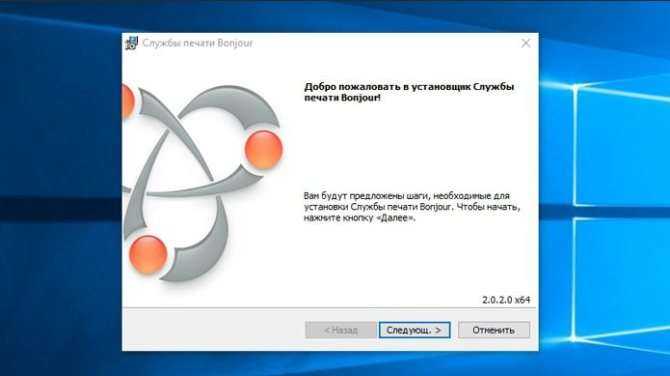
С какими программами чаще всего устанавливается Bonjour:
- iCloud – облачный сервис от Apple;
- Safari – популярный браузер от Apple, который часто устанавливают на Windows;
- iTunes – программа управления устройствами и данными;
- Photoshop и другие продукты Adobe.
Если обратить внимание на весь список программ, то какой-то продукт от Adobe там наверняка найдется, да и браузер Safari многие используют на постоянной основе. Как только вы устанавливаете один из этих продуктов, Bonjour программа на компьютер устанавливается автоматически
Теперь понятно, что установить Bonjour на свой ПК или ноутбук под управлением Windows очень просто.
Устанавливаем Bonjour
Иногда бывает, что вы удалили утилиту, а после пришли к выводу, что этот софт вам был действительно нужен для различных функций, применяемых сервисами Apple. В таком случае, нам программу желательно установить вновь. Итак, для этого:
- Удаляем айтюнс или айклуд и снова проводим их установку. При этом, скачиваем софт с ресурса производителя ;
- Кроме этого, можно произвести установку одной из этих утилит, когда другая уже установлена;
- Можете качнуть установщик этого софта с ресурса производителя исходя из разрядности системы 32-64бит.;
- Далее, распаковываем установщик архиватором, который у вас есть (например — WinRar). В себе ВинРар содержит и Bonjour.msi или Bonjourmsi.exe.;
- Распаковываем приложения и активируем.
Как устранить ошибку службы Bonjour в Windows 10
Если вы являетесь заядлым пользователем продуктов Apple, то иск iTunes необходим. И, хотя он изначально используется в MacOS, версия платформы Windows довольно хорошо оптимизирована и разработана. Как и большинство продуктов Apple, действительно.
Однако это не делает это программное обеспечение идеальным. У многих пользователей возникли проблемы с сервисом Bonjour , который является неотъемлемой частью пакета iTunes. Одна из наиболее распространенных ошибок связана с кодом «100».
Для решения этой проблемы мы предоставили решение, которое обычно считается наиболее подходящим. Если у вас постоянно возникают проблемы с сервисом Bonjour, обязательно ознакомьтесь с приведенным ниже шагом.
Как удалить службу Bonjour Service?
Здесь потребуется немного больше времени и сил, так как утилита хорошо интегрирована в систему. Сперва следует воспользоваться командной строкой, после чего вручную удалить остаточные следы пребывания в вашей системе данного приложения.
1.Нажмите Win + R;
2.В открывшемся окне «Выполнить» задайте ключ cmd;

3.Далее выполните приведённый код:
sc stop «Bonjour Service»
sc delete «Bonjour Service»
regsvr32 /u «C:\Progra~1\Bonjour\explorerplugin.dll»
regsvr32 /u «C:\Progra~1\Bonjour\mdnsnsp.dll»
ren «C:\Progra~1\Bonjour» xxx
del %systemroot%\system32\dns-sd.exe
del %systemroot%\system32\dnssd.dll
Так же вы можете создать файл с расширением bat, занеся данные представленные выше и сохранив его. По двойному щелчку всё выполнится само.
1.Теперь следует в ручном режиме произвести удаление всех упоминаний о приложении, для этого в поиск введите слово regedit;
2.Теперь вам следует произвести поиск по ключевым словам bonjour, explorerplugin, mdnsresponder, mdnsnsp;
3.Удалите с реестра все упоминания данных файлов и служб, предварительно создав точку восстановления системы, на случай каких-либо ошибок с вашей стороны;
4.Далее пройдите по пути HKLM\System\CurrentControlSet\Services\WinSock2\Parameters\NameSpace_Catalog5\Num_Catalog_Entries;
5.Укажите количество каталогов, которые остались в данном разделе, обычно на одно значение меньше предыдущего.
Основная цель данного удаления, является очистка системы от мусора или просто бесполезного приложения, что позитивно сказывается на скорости загрузки компьютера и его быстродействии в целом.
Нужна ли программа Bonjour?
Если самостоятельно вы не скачивали и не выполняли установку Бонжур на своем ПК, следовательно, она была запущена одним из приложений:
- браузерами Интернет Explorer, Сафари;
- утилитой Adobe Фотошоп;
- Adobe Creative Suite;
- сервисами Apple ТВ;
- Айтюнз для Виндовс;
- iCloud для Windows 10 и других версий.
В процессе инсталлирования одного из таких пакетов происходит автозапуск и распаковка сервиса Бонжур. В каталоге выполняемых задач его легко найти по обозначению mdnsNSP.dll или же mDNSResponder.exe.
Для чего же сервис этот необходим? Для простых юзеров это необязательное приложение. Оно будет более полезно компаниям, часто проверяющим обновления ПО и выполняющим огромное количество остальных процедур с системой. Обычный пользователь может использовать ее для активации услуг Эппл ТВ. Для получения возможности просмотра развлекательного контента, понадобится не только интернет, но и доступ к подключенным устройствам. Для экономии времени можно вспомнить о функционале Bonjour. К примеру, iTunes запрашивает поиск запрашиваемых программ в сети, а Бонжур обрабатывает данные, заданные остальными устройствами, а также позволяет мгновенно выдать результат. Кроме того, утилита может быть полезна в следующих случаях:
- Adobe Creative Suite позволяет оперативно найти контакт с мониторинговой службой цифровых активов;
- найдет техобеспечение для AirPort Express;
- установит сопряжение с камерами, устройствами для печати и прочим оборудованием, использующим ее службы оповещения;
- даст возможность найти страницы в сети с нужными параметрами.
Можно ли удалить программу Bonjour
Если же отвечать на вопрос можно ли удалять программу Bonjour, то здесь действительно всё просто. Если же Вы используете её возможности, то пусть будет. Если нет, то действительно лучше удалить. Чтобы понять используете ли Вы её возможности нужно посмотреть на список программ выше, если найдете полезную программу для себя, то наверняка она использует Bonjour Services.
Если же Вы используете одну с выше перечисленных программ, то после выхода новой версии программы есть большая вероятность что Bonjour установится опять с обновлением, поскольку этим занимается Apple Software Update, которую также можно удалить.
Удаляем BONJOUR
Воспользоваться для этого можно стандартными средствами Windows. Для этого делаем так:
- Заходим в панель управления. Сделать это можно через меню «ПУСК» или сочетанием клавиш Win + Pause.
- Выбираем графу «Удаление программы».
- Находим соответствующий BONJOUR ярлык, нажимаем на нем правой кнопкой мыши, жмем «удалить/изменить».
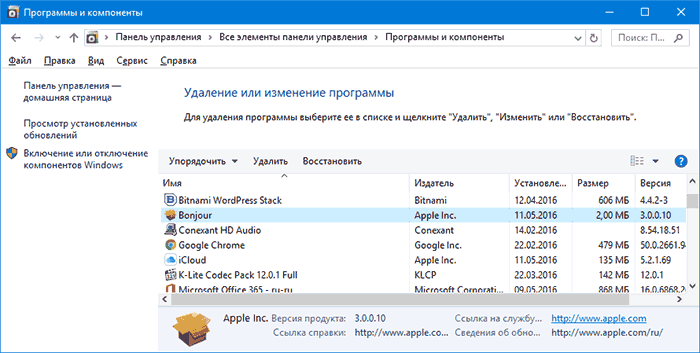
Стандартная деинсталляция Windows не обеспечивает полное удаление программы — в системе остаются архивы и записи реестра. При наличии активного доступа к интернету, остатки софта самоопределяются по локальной сети, а затем заново инсталлируются на персональный компьютер. Во избежание этого требуется после удаления почистить Windows при помощи соответствующих утилит. Самая распространенная — CCleaner. Имея простой, интуитивно понятный интерфейс, утилита обладает многофункциональными возможностями. Среди них: очистка системного реестра, удаление «мусорных файлов». Неактивные сигнатуры программ стираются из системы. Тем самым остатки BONJOUR будут удалены навсегда.
Для продвинутых пользователей существует целый комплекс, который содержит в себе все необходимое для оптимизации системы и поддержания ее в рабочем состоянии. Приложение носит название TuneUp. С его помощью доступно не только очистить Windows от лишних файлов, но и деактивировать невостребованные приложения. Так, нужда удалить BONJOUR отпадает. Теперь его можно до поры до времени выключить.
Существуют программы, которые содержат в себе комплекс мер по деинсталляции. Одной из таких является Revo Uninstaller. Софт, перед удалением, создает резервную копию реестра и точку восстановления системы. Затем запускает встроенный деинсталлятор. После чего проводит очистку от всех остатков удаленного приложения. Все это происходит автоматически.
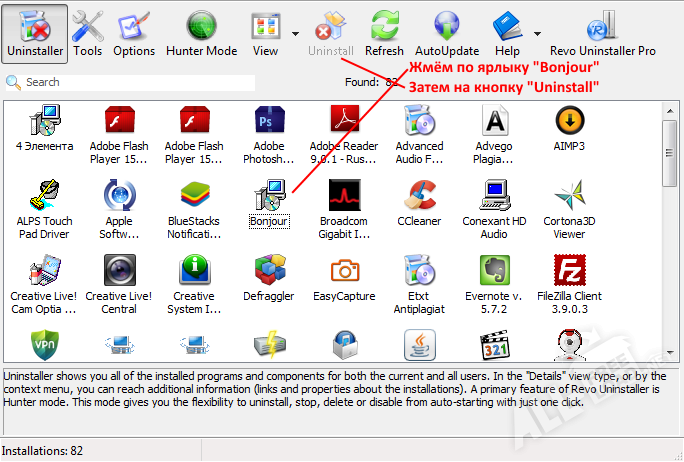
Но эти меры могут оказаться тщетными. Дело в том, что при обновлении программ от корпорации Apple (iCloud, Safari, iTunes), BONJOUR будет скачиваться и устанавливаться вновь. Чтобы навсегда избавиться от настырной утилиты нужно удалить весь софт «Яблочной компании» с компьютера. Мера крайняя, необходимости в ней нет – BONJOUR не несет угрозы компьютеру и личной информацию, поэтому достаточно простой деактивации.
Отметим, что удаление платформы не скажется на работоспособности остальных программ Apple. Функции того же iTunes останутся прежними. Единственное, что может случиться – приложение отправит несколько навязчивых сообщений в виде всплывающих окон, где будет повторяться, что для корректного и эффективного использования iTunes, требуется установить BONJOUR. Это неправда. Приложение функционально само по себе.
Есть ли необходимость в этой программе
Ещё один закономерный вопрос касается необходимости этого приложения на компьютере
Пользователю важно знать не только то, для чего нужна эта программа под названием Bonjour, но и что будет при её удалении
Для начала запомните, что в случае с Bonjour речь идёт о сертифицированном и официальном программном обеспечении, разработка которого принадлежит известной компании Apple. В связи с этим никакого вреда системе и самому компьютеру она не наносит и нанести не способна. Более того, приложение не обладает функцией сбора данных и никакую конфиденциальную информацию никуда не передаёт.
Проблема приложения лишь в том, что оно работает постоянно и находится в фоновом режиме. Это означает потребление ресурсов компьютера. Но при этом крайне незначительных, не способных существенно повлиять на быстродействие системы и скорость работы компьютера.
Нюанс в том, что в случае неиспользования этого программного обеспечения, потребности в его наличии на компьютере нет. Подумайте, приходится ли вам подключать к ПК по беспроводной технологии какую-либо продукцию фирмы Apple. Это касается телевизионных приставок, других компьютеров и ноутбуков, планшетов или смартфонов.
Если ответ отрицательный, и подобные подключения не используются, тогда можно без тени сомнения удалять это приложения.
Если же даже изредка к компьютеру по беспроводному протоколу подключаются девайсы от Apple, оставьте Bonjour на ПК и не удаляйте его. В противном случае можно столкнуться со сбоями и ошибками в процессе подключения.
Скачать программу Bonjour
Может оказаться так, что вы либо удалили Bonjour или она отсутствует в системе, но утилита необходима для работы нужных вам устройств: например, подключить iTunes, Apple TV или принтер по AirPort. Загрузить Bonjour отдельно официально нельзя, поэтому для возвращения программы в Windows есть два способа. Первый: просто удалите iTunes на компьютере, после загрузите и установите его заново с официального сайта поддержки Apple. То же самое можно сделать и с iCloud или наоборот, если вы не хотите удалять программу. Второй: также загружаем iTunes/iCloud, распаковываем файл установки с помощью WinRAR или 7-Zip (ПКМ по файлу – «Открыть архив»). Здесь будет файл Bonjour с разрешением msi. Распакуйте его из архива и запустите для установки программы Bonjour.
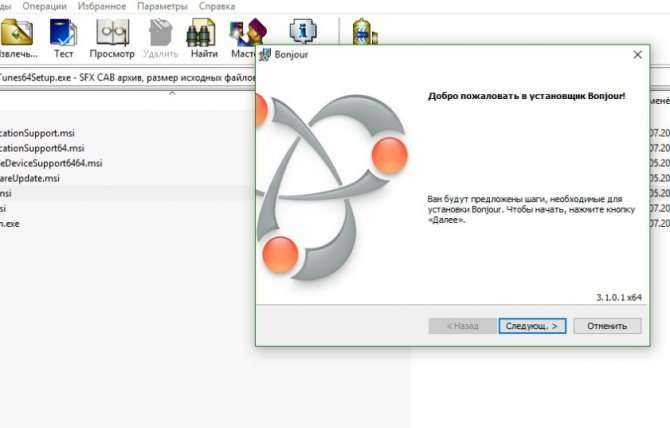
Что за программа bonjour, можно ли ее удалить — поясняем все нюансы
Распространенность вирусов в сети привело к тому, что пользователи начали подозрительно относиться к неизвестным программам, возникающим у них на компьютере.
При этом не всегда неизвестные приложения являются вредоносными, и некоторые из них устанавливаются для грамотной работы операционной системы с внешними устройствами или для правильного функционирования желаемого программного обеспечения.
Примером такой программы является Bonjour. Приложение может появиться на компьютере без видимой установки, а некоторые антивирусы идентифицируют его в качестве вредоносного. При этом программа Bonjour не несет угрозы компьютеру, а ее разработчиком выступает компания Apple.
Что за программа Bonjour?
Сама же программа, представляет собой своеобразное приложение в виде автоматизированного клиента для быстрого поиска подключенных устройств и сервисов на основе реализации протокола Zeroconf, разработанного компанией Apple и предназначенного для использования в системах Mac OS X. Но тут у многих пользователей возникают законные сомнения. Что за программа – Bonjour – по отношению к «яблочным» системам и устройствам, понятно, но как объяснить ее предназначение в Windows?
: Способы исправления ошибки 0×00000019 «bad pool header»
Для чего нужна программа Bonjour в Windows и откуда она берется
ПО Apple Bonjour, и соответствующие службы как правило попадают на компьютер при установке следующих продуктов:
- Apple iTunes для Windows
- Apple iCloud для Windows
То есть, если вы установили на компьютер что-то из перечисленного, в Windows автоматически появится и рассматриваемая программа.
При этом, если я не ошибаюсь, когда-то эта программа распространялась и с другими продуктами от Apple (кажется, впервые я с нею столкнулся несколько лет назад, после установки Quick Time, но сейчас Bonjour в комплекте не устанавливается, также эта программа была в комплекте браузера Safari для Windows, ныне не поддерживаемого).
Для чего нужна программа Apple Bonjour и что она делает:
- iTunes использует Bonjour для нахождения общей музыки (Home Sharing), устройств AirPort и работы с Apple TV.
- Дополнительные применения, указанные в справке Apple (которая по данной теме давно не обновлялась — https://support.apple.com/ru-ru/HT2250) включают в себя: обнаружение сетевых принтеров с поддержкой оповещений Bonjour, а также обнаружение веб-интерфейсов сетевых устройств с поддержкой Bonjour (в виде плагина для IE и как функция в Safari).
- Плюс к этому использовалось в Adobe Creative Suite 3 для обнаружения «служб управления сетевыми активами». Не знаю, используется ли текущих версиях Adobe СС и что такое «Службы управления сетевыми активами» в данном контексте, предполагаю, что имеются в виду либо сетевые хранилища, либо Adobe Version Cue.
Попробую пояснить всё то, что описано во втором пункте (не ручаюсь за точность). Насколько я смог понять, Bonjour, используя мультиплатформенный сетевой протокол Zeroconf (mDNS) вместо NetBIOS, обнаруживает сетевые устройства локальной сети с поддержкой этого протокола.
Это, в свою очередь, позволяет проще обращаться к ним, а при использовании плагина в браузере — быстрее заходить в настройки маршрутизаторов, принтеров и других устройств с веб-интерфейсом.
local вместо IP-адреса, а в плагинах, вероятно, как-то автоматизирован поиск и выбор этих устройств).
Отключение службы и удаление программы
Программа Bonjour требует мало места: установочные файлы весят 5,18 МБ и доступны для загрузки на сайте Apple (для Windows) и отдельно для Mac. Тем не менее, программа все-таки занимает место и потребляет ресурсы компьютера. Если точно не известно, используются ли Bonjour, службу можно просто отключить.
Для отключения службы Bonjour нужно:
- Нажать Пуск.
- Перейти в Панель управления.
- Открыть Службы.
- Найти Bonjour Service в списке служб.
- Нажать правой кнопкой мыши по службе, выбрать Свойства.
- Остановить службу. Bonjour автоматически запустится после перезагрузки компьютера.
- Для предотвращения повторного запуска нужно перевести тип запуска службы с «Автоматически» на «Вручную».
Если не используется и не планируется использоваться, в том числе к компьютеру на Windows не подключается и не синхронизируется по Wi-Fi никакая техника от Apple, то службу можно удалить полностью. Следует проверить, будут ли корректно работать сетевые принтеры и другие устройства в локальной сети, подключаемые по беспроводной связи Wi-Fi.
Как удалить программу Bonjour?
В принципе, сама программа Bonjour большого вреда операционной системе не наносит. Однако, она устанавливается против воли пользователей.
При установке никто не спрашивает, нужна вам такая служба или нет.
И потом лицезреть в менеджере задач программу с таким диким названием не очень приятно.
Также у многих пользователей, после ее установки, замечается существенное увеличение времени загрузки системы.
Неважно, как мало Bonjour потребляет ресурсов – она их расходует! А поэтому подлежит немедленному удалению! Естественно, для тех в ней не нуждается
Способ 1
При запуске диспетчера задач, можно проследить работу всех запущенных на вашем компьютере приложений.
Для службы Bonjour – это mDNSResponder.exe. Просто остановив процесс, вы не устраните проблему.
При последующих запусках Windows, Bonjour вновь активирует свои приложения. Для полного удаления поступаем следующим образом:

Выбираем Пуск → Выполнить;
В строку задания вводим cmd;
В открывшееся окно вводим C:Program FilesBonjourmDNSResponder.exe-remove;
Диск С → Program Files → Bonjour;
Меняем название mdnsNSP.dll file > на mdnsNSP.old;
Осуществляем перезагрузку системы;
Удаляем папку Bonjour.
Способ 2
Он немного сложнее и больше подойдет продвинутым пользователям.
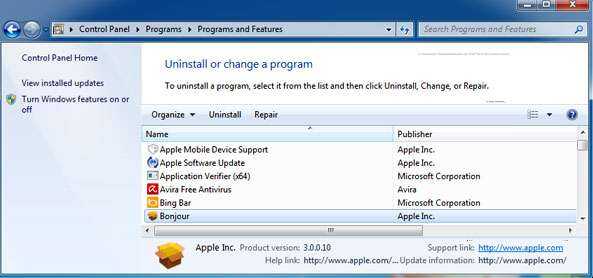
Итак, жмем Пуск → Панель управления → Администрирование → Службы. Можно использовать и другой путь. В строку «Выполнить» пишем C:WINDOWSsystem32services.msc/s. В открывшемся окне появится служба Id_String1..5BB94B879762. Кликаем по ней и выбираем Свойства → Тип запуска → Стоп.
В консоли вводим:
sc stop «Bonjour Service»
sc delete «Bonjour Service»
regsvr32 /u «C:Progra~1Bonjourexplorerplugin.dll»
regsvr32 /u «C:Progra~1Bonjourmdnsnsp.dll»
ren «C:Progra~1Bonjour» xxx
del %systemroot%system32dns-sd.exe
del %systemroot%system32dnssd.dll
Что бы не прописывать этот код руками и случайно не допустить ошибку, можно формировать файл del.bat, скопировав в него вышеуказанный код. После запуска файл сам все остановит.
Убираем ветку с упоминанием о mdnsnsp.dll и прописываем HKLMSystemCurrentControlSetServicesWinSock2ParametersNameSpace_Catalog5Num_Catalog_Entries другое число каталогов (например, устанавливаем 7, если до этого было 8).
Далее ищем все упоминания о Bonjour и удаляем.
После всех выполненных действий перезагружаем ПК. Еще раз включаем диспетчер задач и проверяем наличие команд, запущенных сервисом Bonjour. Если их нет – задача успешно выполнена.
https://youtube.com/watch?v=SwgwyKMbovs
Способы удаления
Если же возникнет такая необходимость или желание, есть несколько вариантов, как можно удалить с компьютера Bonjour, дабы уменьшить нагрузку на процессор и освободить дополнительное пространство.
Но также можно ещё дополнительно взглянуть на вариант того, как отключить эту службу Bonjour.
Один из методов предполагает запуск диспетчера задач. Здесь в списке процессов нужно найти необходимый, и кликнуть на кнопку Остановить. Только учтите, что в таком случае при последующей перезагрузке компьютера служба снова начнёт работать в фоновом режиме. Её придётся отключать при каждом включении ПК.
Потому стоит рассмотреть несколько вариантов удаления в Windows 7 и других версиях операционной системы. То, как именно вы решите удалить программу Bonjour, зависит от личного решения. Тут главное — результат.
Через панель управления
Это стандартный способ, которым удаляют практически все приложения. Поскольку рассматриваемая программа не является вредоносной, она не внедряется глубоко в систему и не остаётся на компьютере при деинсталляции стандартными инструментами.
Суть в том, чтобы открыть панель управления, перейти в раздел удаления программ, отыскать в списке нужное приложение, кликнуть по кнопке Удалить.
С помощью командной строки
Также программа легко удаляется путём использования командной строки.
Здесь от пользователя потребуется сделать следующее:
- одновременно нажать на кнопки Win и R на клавиатуре;
- в появившемся окне «Выполнить» прописать команду cmd;
- далее прописывается путь, по которому располагается установленное приложение, и добавляется приставка remove.
По итогу строка должна иметь примерно такой вид:
Нажав Enter, начинается процесс удаления. Нужно дождаться завершения, и перезагрузить компьютер.
Ручное удаление
Есть ещё один вариант. Для этого требуется перейти по адресу, где установлено удаляемое приложение.
В папке с программой найдите файл mdnsNSP.dll. Только не удаляйте просто файлы отсюда. Иначе могут возникнуть дополнительные проблемы. Лучше в указанном файле поменять расширение, и вместо dll указать old. Сохраните изменения, и перезагрузите компьютер. Уже после перезагрузки содержимое папки просто удалите, включая и сам корневой каталог.
С помощью деинсталлятора
Существует множество программ, которые созданы для удаления программного обеспечения, очистки дисков от разного мусора и пр.
В качестве наглядного примера можно взять программу Soft Organizer. Её нужно запустить. Приложение просканирует компьютер на наличие установленного софта. В этом списке необходимо отыскать Bonjour и кликнуть по кнопке «Удалить программу».
Дополнительно софт будет предлагать найти и удалить остаточные файлы. Крайне рекомендуется согласиться с этим предложением, чтобы окончательно избавиться от всех следов.
ВНИМАНИЕ. При обновлении iCloud и iTunes служба Bonjour наверняка будет автоматически заново установлена.. А потому процедуру деинсталляции придётся повторять периодически
Либо просто оставьте программу в покое и не трогайте её. Никакой угрозы от неё, если речь идёт об использовании официальной версии, нет
А потому процедуру деинсталляции придётся повторять периодически. Либо просто оставьте программу в покое и не трогайте её. Никакой угрозы от неё, если речь идёт об использовании официальной версии, нет.
Подписывайтесь, задавайте вопросы, оставляйте свои комментарии!
Для чего нужна программа?
То, что приложение синхронизирует все беспроводные устройства, понятно. Однако его предназначение состоит в полной автоматизации таких процессов.

Например, если вы используете приставку AppleTV и пытаетесь к ней подключиться с мобильного девайса (или Windows-компьютера), а также передать изображение на ТВ-панель, вам не нужно заходить в какие-то дополнительные настройки, искать и определять доступные устройства и т.д. Данный апплет все сделает самостоятельно, а вам останется только активировать подключение.
Для чего нужна программа Bonjour еще? В дополнение ко всему приложение поддерживает сетевые технологии Ethernet на основе протоколов TCP/IP, что и является залогом совместимости разных устройств с разными операционными системами (протоколы доступа к интернету в разных системах могут отличаться, но DNS-имена остаются теми же).
Bonjour — что это за программа, как она появляется на компьютере и как её удалить?
Программа Bonjour , разработчиком которой стала компания Apple , состоит из нескольких служб, наиболее распространенная их которых – мониторинг локальных веб-серверов. Функционал программного обеспечения позволяет отыскать различные устройства, которые взаимодействуют с сетями IP, и для них не нужно настраивать DNS и сетевой адрес. Они способны обнаружить компьютеры, принтеры, сканеры, проекторы и другие устройства. Bonjour очень упрощает работу со многими технологическими приборами. При этом антивирусные программы по непонятным причинам называют Bonjour опасным ПО для вашего компьютера. Такое сообщение можно игнорировать, если программа была скачена с официального ресурса. Bonjour работает в фоновом режиме. В его составе есть кэш , в который попадают различные устройства и сервисы . При запросе от пользователей будет выдан этот список. Данное программное обеспечение является часть всех современных MacOS X и iOS . Поэтому владельцы iPhone , iPad , iPod и iTunes имеют возможность пользоваться всеми прелестями программного продукта. Сегодня доступной Bonjour является и для пользователей операционных систем семейства Windows . Перед скачиванием убедитесь в совместимости найденной версии с вашей Виндовс . Ниже будет приведено более подробное описание Bonjour , из которого вы поймете, нужна она вам или нет.






























